Wzbogacanie profilów klientów za pomocą niestandardowego importu SFTP (wersja zapoznawcza)
[Ten artykuł stanowi wstępną wersję dokumentacji i może ulec zmianie.]
Niestandardowy import protokołu Secure File Transfer Protocol (SFTP) umożliwia importowanie danych, które nie muszą przechodzić przez proces ujednolicania danych. To elastyczny, bezpieczny i łatwy sposób podawania danych. Niestandardowy import SFTP może być używany w połączeniu z eksportem SFTP, który umożliwia wyeksportowanie danych profilu klienta potrzebnych do wzbogacenia. Dane te można następnie przetwarzać i wzbogacać, a import niestandardowy (SFDP) może zostać użyty w celu zwrócenia wzbogacanych danych do Dynamics 365 Customer Insights - Data.
Wymagania wstępne
Znana jest nazwa i lokalizacja pliku (ścieżka), które mają być zaimportowane na hoście SFTP.
Dostępny jest plik model.json określający schemat Common Data Model dla importowanych danych. Plik ten musi znajdować się w tym samym katalogu, co plik przeznaczony do zaimportowania.
Połączenie SFTP jest skonfigurowane.
Przykład schematu pliku
Katalog zawierający plik, który ma zostać zaimportowany na serwerze SFTP, musi również zawierać plik typu model.JSON. Ten plik definiuje schemat, który ma być używany do importowania danych. Do określenia mapowania pól schemat musi używać modelu Common Data Model. Prosty przykład pliku model.json wygląda następująco:
{
"name": "EnrichmentFromMicrosoft",
"description": "Model containing data enrichment",
"tables": [
{
"name": "CustomImport",
"attributes": [
{
"name": "CustomerId",
"friendlyName": "Client ID",
"dataType": "string"
},
{
"name": "PreferredCity",
"friendlyName": "Preferred city for vacation",
"dataType": "string"
},
{
"name": "PreferredTransportation",
"friendlyName": "Preferred transportation",
"dataType": "string"
}
],
"annotations": [
{
"name": "c360:PrimaryKey",
"value": "CustomerId"
}
]
}
],
"modifiedTime": "2020-01-02T12:00:00+08:00",
"annotations": [
{
"name": "testAnnotation",
"value": "testValue"
}
]
}
Konfigurowanie połączenia do niestandardowego importu SFTP
Użytkownik musi być administratorem w Customer Insights - Data, a także mieć poświadczenia, adres URL i numer portu dla lokalizacji SFTP, z której mają zostać zaimportowane dane.
Wybierz opcję Dodaj połączenie podczas konfigurowania wzbogacania lub wybierz pozycję Ustawienia>Połączenia i wybierz opcję Konfiguruj na kafelku Import niestandardowy.
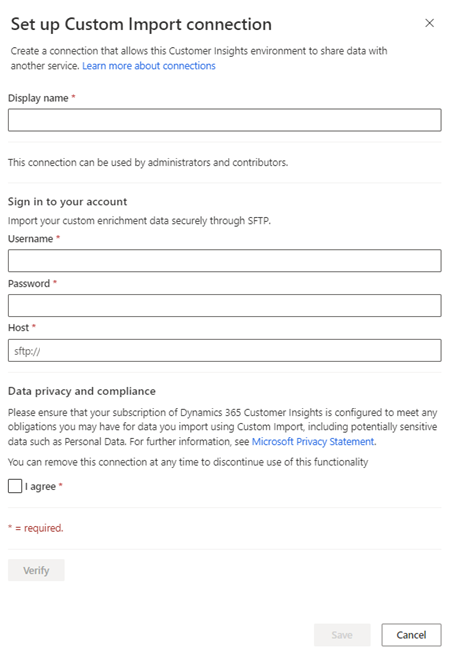
Wprowadź nazwę połączenia.
Wprowadź prawidłową nazwę użytkownika, hasło i adres URL hosta serwera SFTP, na którym znajdują się dane do zaimportowania.
Przejrzyj zasady Prywatność danych i zgodność z przepisami i wybierz opcję Wyrażam zgodę.
Wybierz Weryfikuj, aby sprawdzić poprawność konfiguracji, a następnie wybierz opcję Zapisz.
Konfigurowanie importu
Przejdź do Dane>Wzbogacenie i wybierz kartę Odkrywanie.
Wybierz opcję Wzbogać moje dane na kafelku Import niestandardowy SFTP.
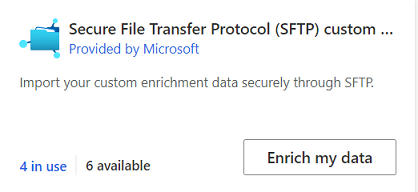
Przejrzyj omówienie, a następnie wybierz Dalej.
Wybierz połączenie. Skontaktuj się z administratorem, jeśli nie jest dostępne żadne połączenie.
Wybierz Zestaw danych klienta i wybierz profil i segment, który chcesz wzbogacić. Można wybrać tabelę Klient, aby wzbogacić wszystkie profile klientów, lub wybierz jednostkę segmentu, aby wzbogacić tylko profile klientów zawarte w tym segmencie.
Wybierz Dalej.
Wprowadź ścieżkęi nazwę pliku danych, który chcesz zaimportować.
Wybierz Dalej.
Podaj Nazwę dla wzbogacenia oraz Nazwa tabeli wyjściowej.
Wybierz opcję Zapisz wzbogacenie po przejrzeniu wybranych opcji.
Wybierz przycisk Uruchom, aby rozpocząć proces wzbogacenia lub zamknąć, aby powrócić do strony Wzbogacanie.
Wyświetlanie wyników wzbogacenia
Po zakończeniu procesu wzbogacenia można przejrzeć wyniki wzbogacenia.
Wyniki pokazują liczbę wzbogacenia profilów i liczbę wzbogacenia profilów w czasie. Karta Podgląd wzbogaconych klientów zawiera przykładową tabelę wzbogacenia. Aby uzyskać dostęp do szczegółowego widoku, wybierz opcję Zobacz więcej i wybierz kartę Dane.
Następne kroki
Kompiluj na wierzchu wzbogaconych danych klientów. Twórz segmenty i miary, wybierając ikony na pasku poleceń. Można też wyeksportować dane, aby zapewnić klientom spersonalizowaną obsługę.